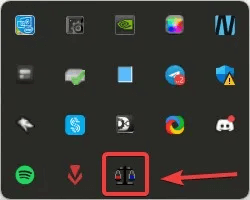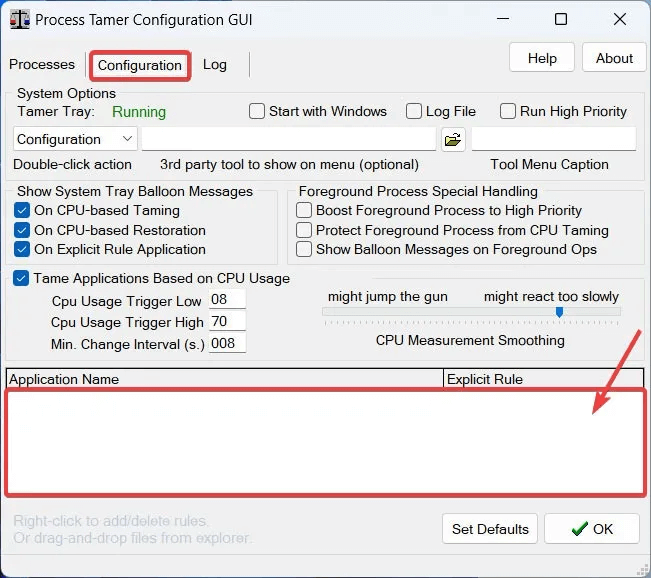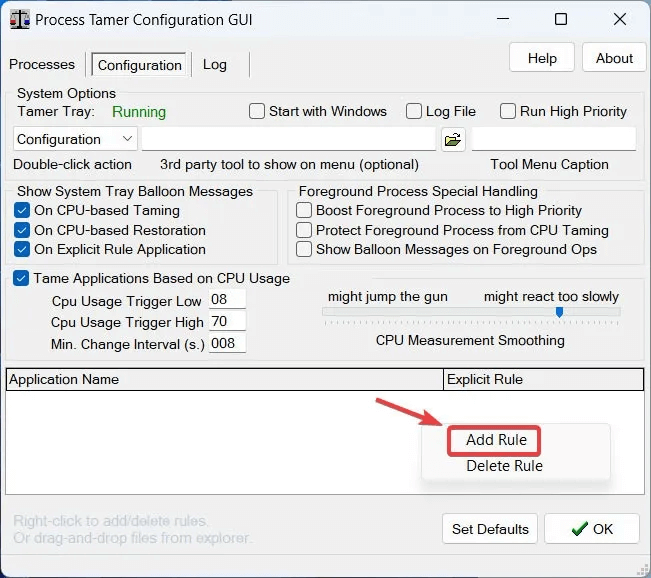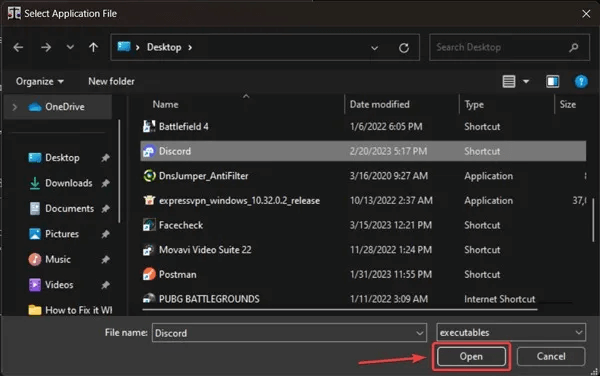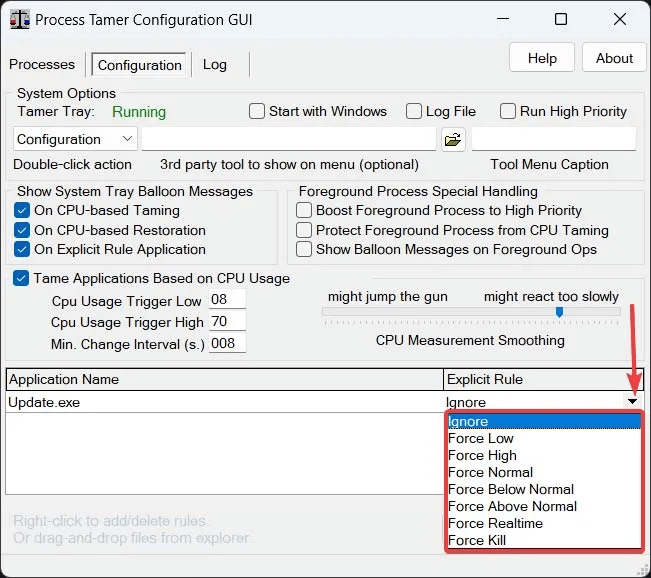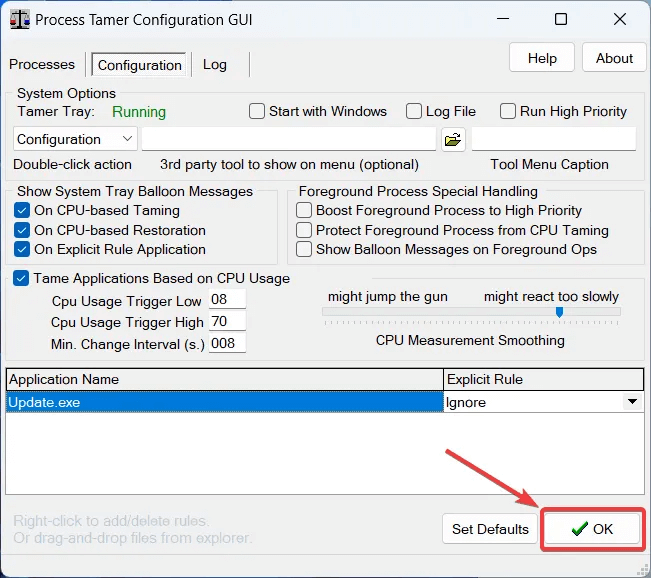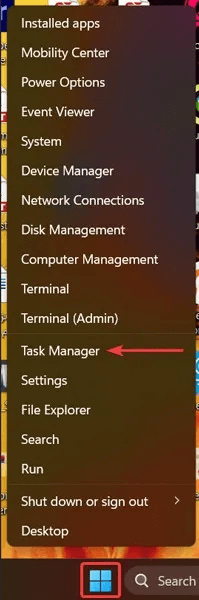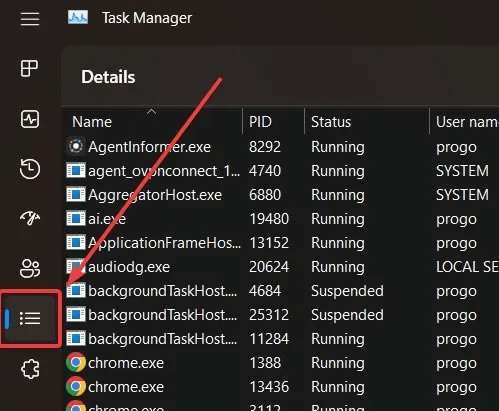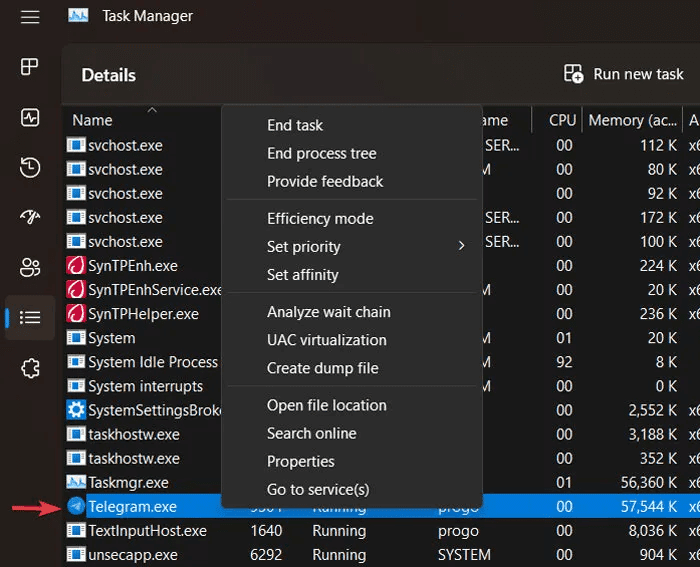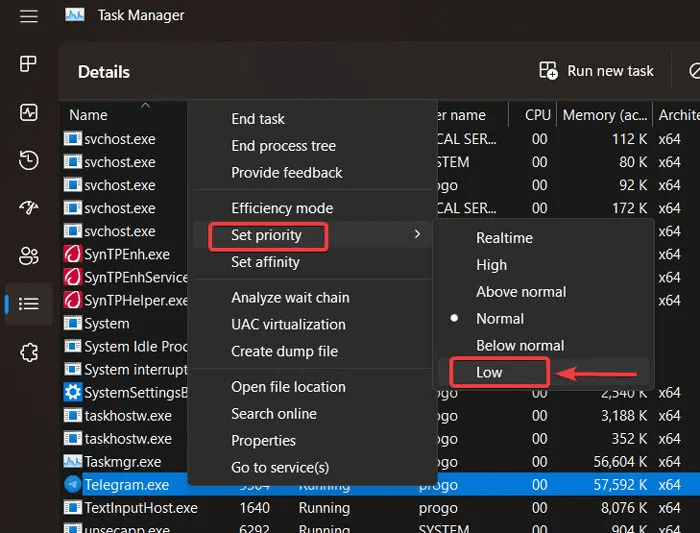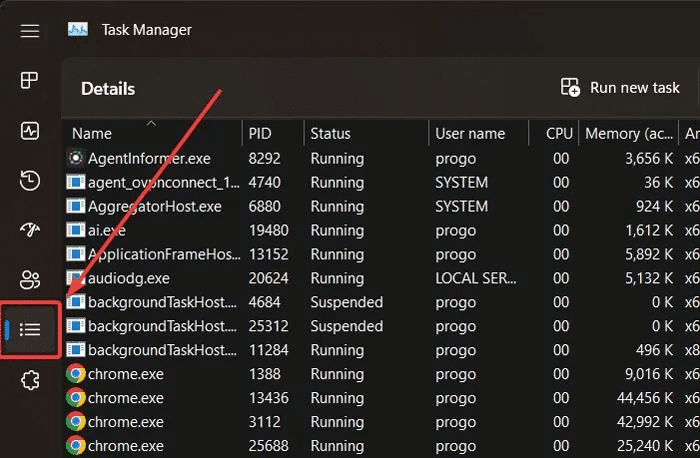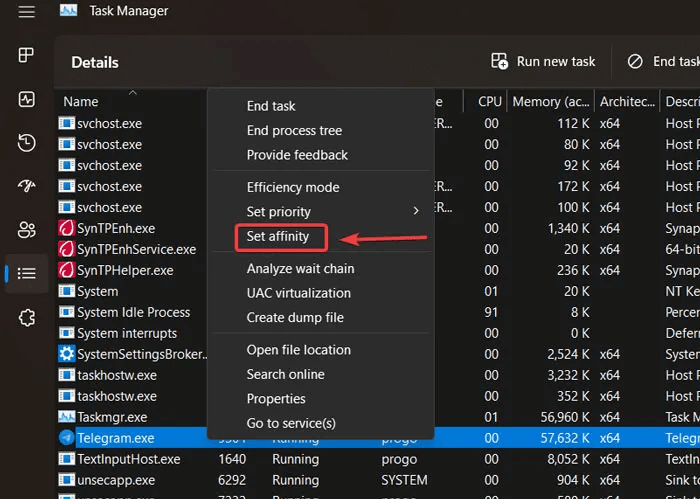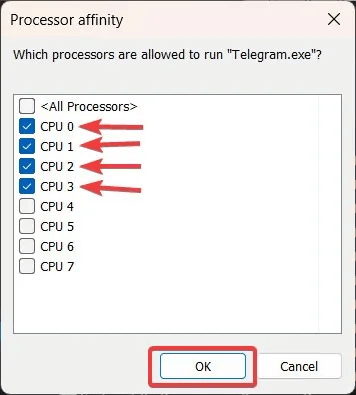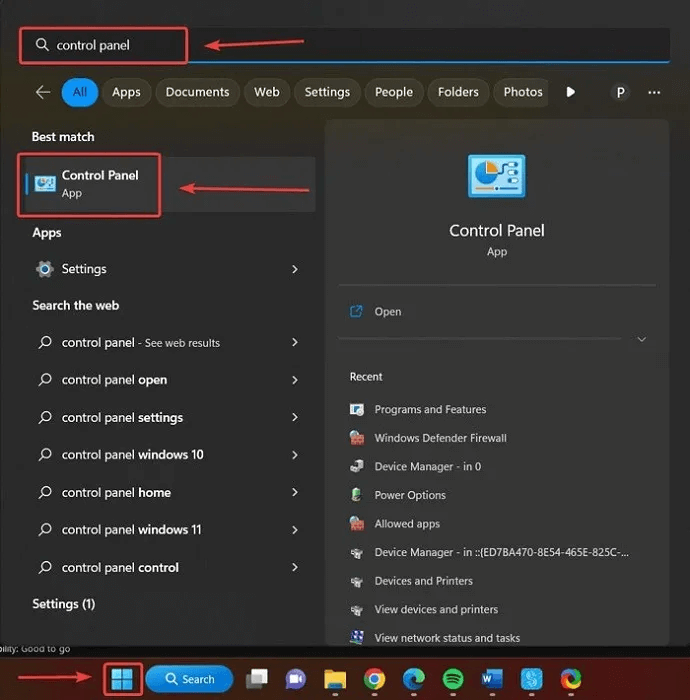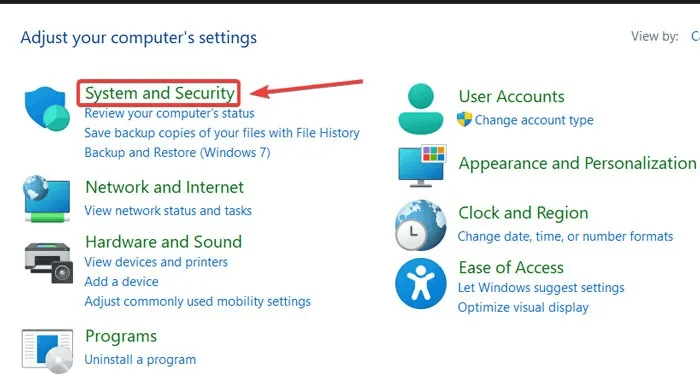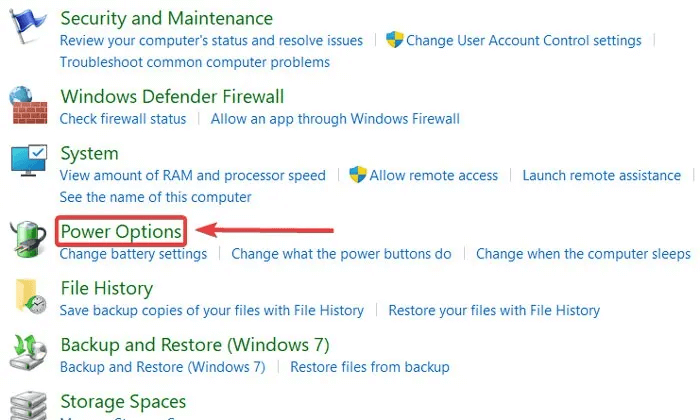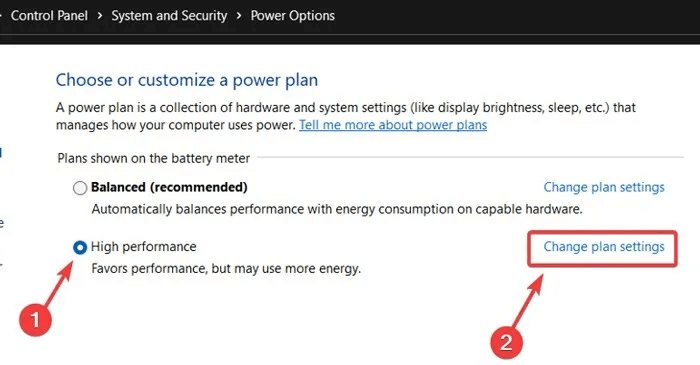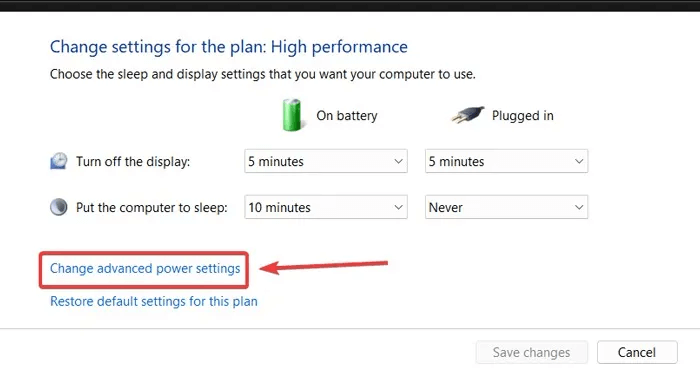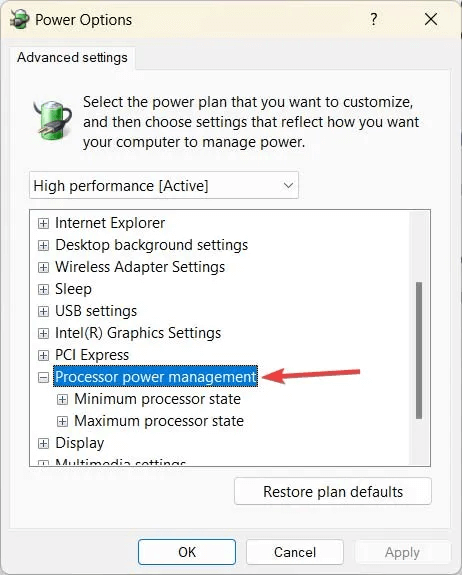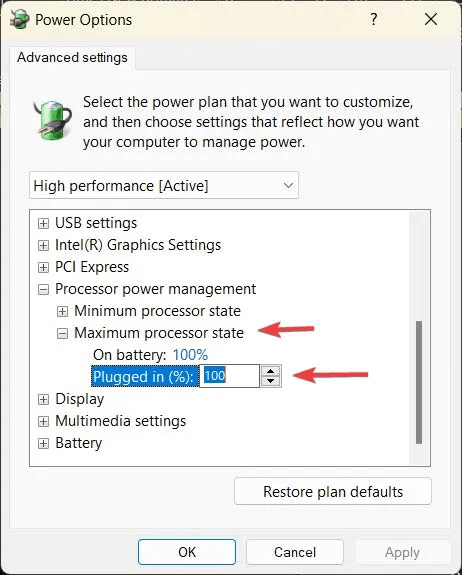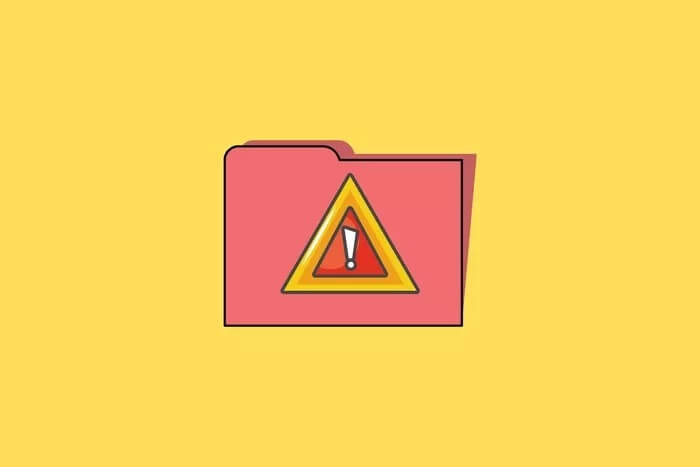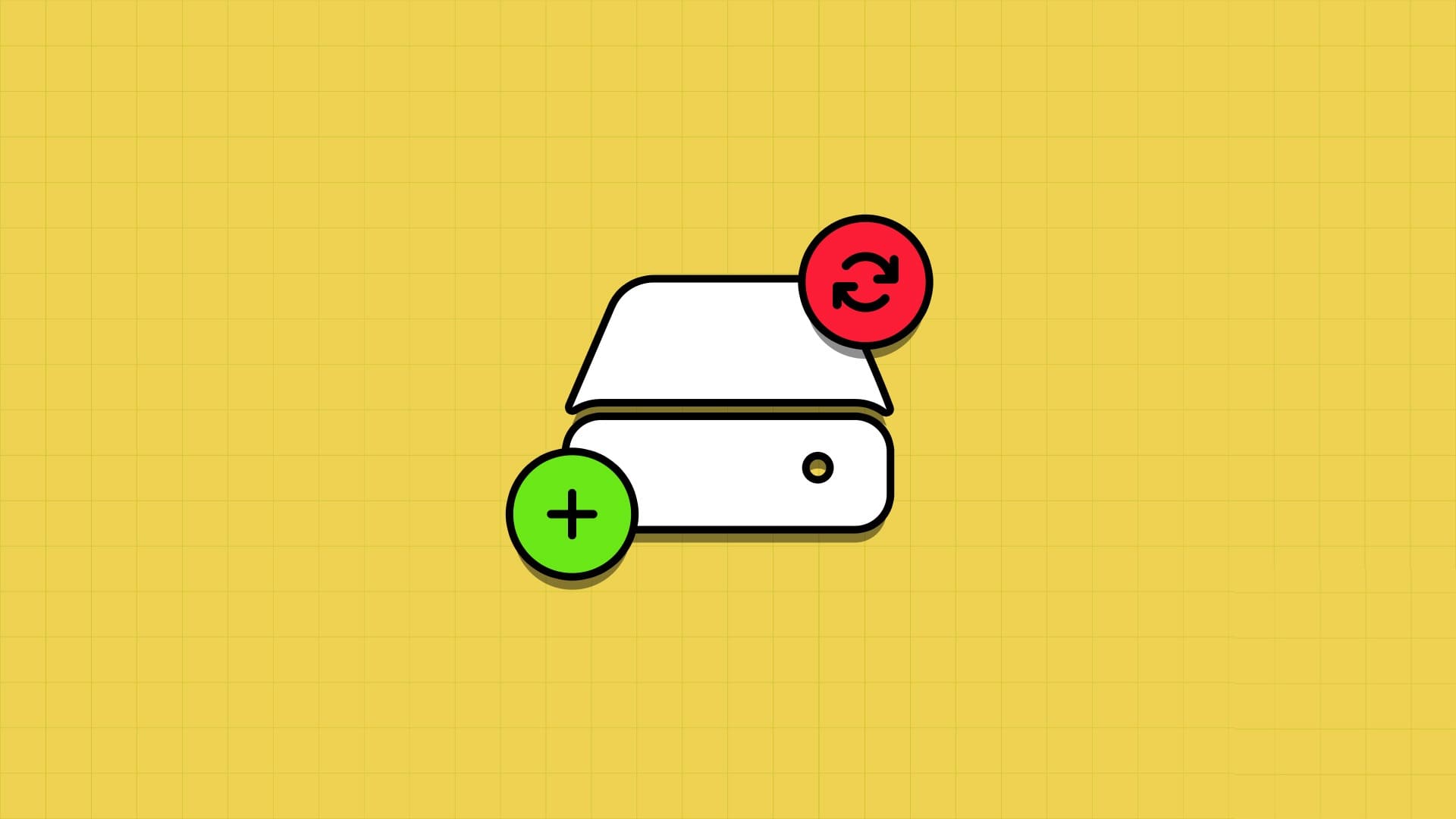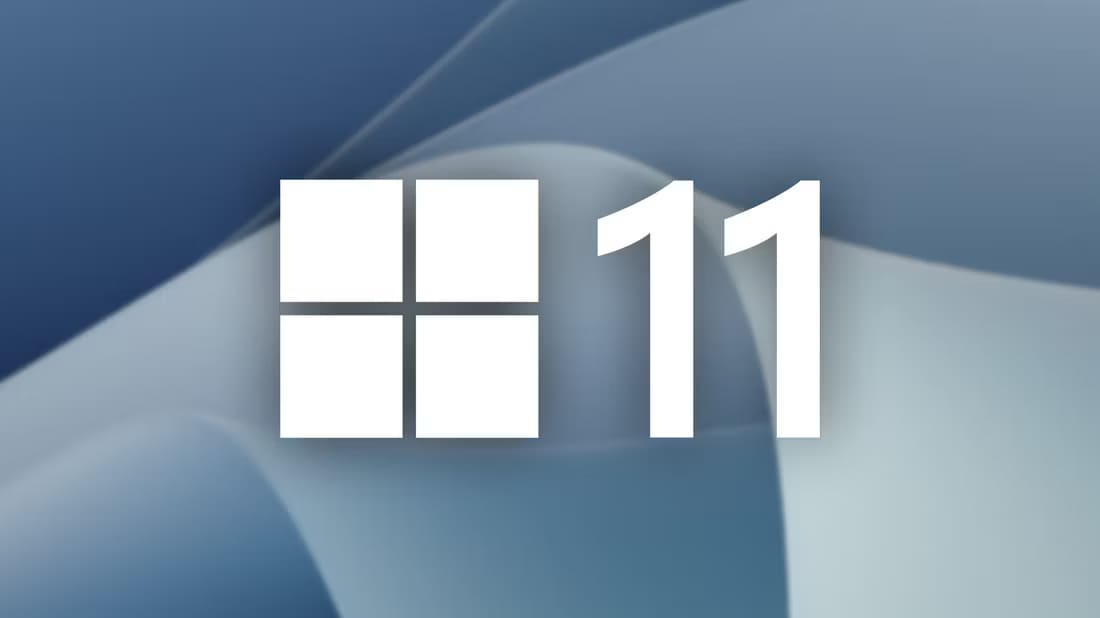Att begränsa CPU-användningen för Windows-program är en av de bästa lösningarna för att snabba upp din dator. Förutom en smidigare och bekvämare skrivbordsupplevelse kan den här metoden också hjälpa dig att undvika system- och programkrascher. Blå skärmar av döden och andra obekväma händelser på din Windows-dator.

1. Använd en app som övervakar CPU-användningen.
Ett sätt att hantera CPU-användningen är att använda appar som är utformade för att utföra denna uppgift. En sådan app är Process Tamer, ett gammalt men mycket lätt, enkelt och pålitligt gratisprogram för Windows XP/7/10. Det finns också en portabel 64-bitarsversion som kan användas på Windows 11 utan problem.
- Skaffa sig Processtämjare Antingen via DonationCoders webbplats أو forum.
- När nedladdningen är klar öppnar du Installationsfil Och han fortsatte Installation.
- sätta på Process Tamer-appen Genom att dubbelklicka på dess ikon öppnas den i bakgrunden. För att visa programfönstret klickar du på ikonen Visa dolda ikoner Finns på höger sida av Windows aktivitetsfält (uppåtpil).
- För att öppna programfönstret, dubbelklicka på programikonen. "Processtämpare".
Lägg till en app och ange regler för den
- När programmet startar högerklickar du på den stora rutan längst ner på fliken. "Bildning".
- Klick Lägg till en regel.
- Bläddra för att hitta din app, markera den och klicka på "att öppna".
- uppsättning "Explicit regel" För att tillämpa, klicka på pilen bredvid och välj önskad åtgärd från rullgardinsmenyn. Om programmet förbrukar mycket CPU-resurser, välj "låg pålagd" أو "Mindre än normalt påförande."
- Efter varje konfiguration klickar du på knappen. "OK" längst ner i fönstret.
Tips för att använda appen
Fliken används Operationer För att visa de processer som för närvarande körs på din dator tillsammans med deras användningsprocent.
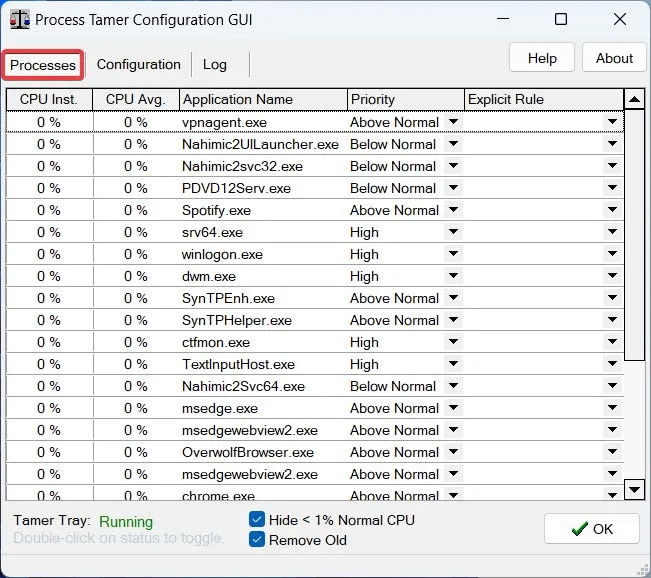
För att ändra prioriteten för ett specifikt program, klicka på pilen bredvid dess prioritetsnivå och justera den i rullgardinsmenyn.

För att stänga eller avsluta en process, högerklicka på den och välj önskat alternativ från rullgardinsmenyn.
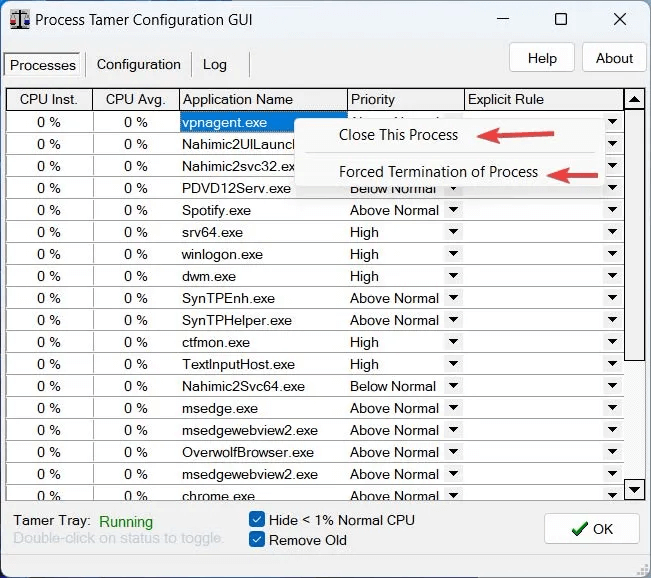
Du kan också ange en explicit regel för varje app genom att klicka på pilen i dess rad och kolumn. Du kan till exempel välja "Forcera låg" För att säkerställa att en viss applikation alltid använder en låg andel av din CPU.
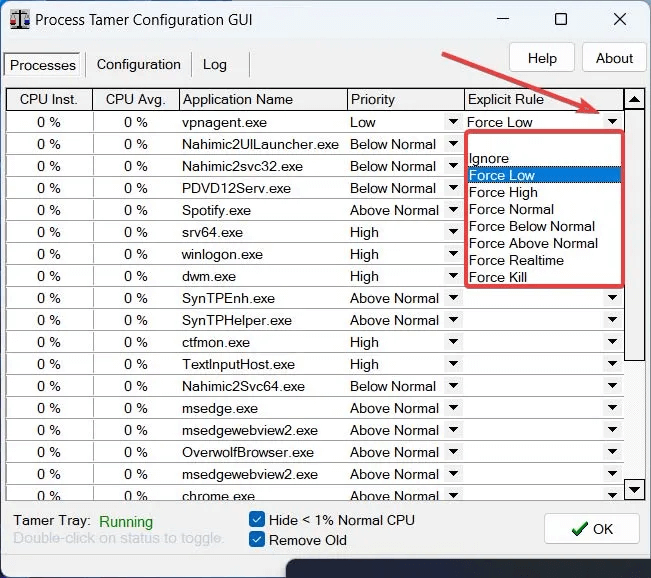
Fliken används "Bildning" Att hantera själva applikationen och sätta detaljerade och uttryckliga regler för varje applikation.
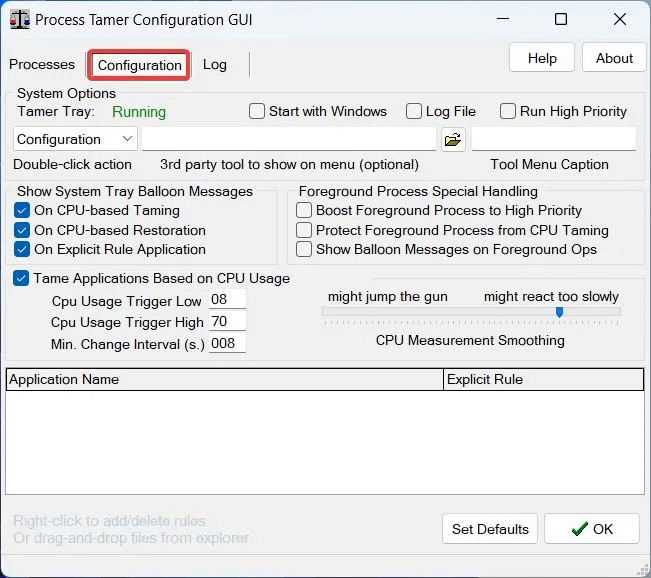
Du kan kryssa i rutan. Komma igång med Windows För att säkerställa att den här applikationen körs varje gång du startar den.
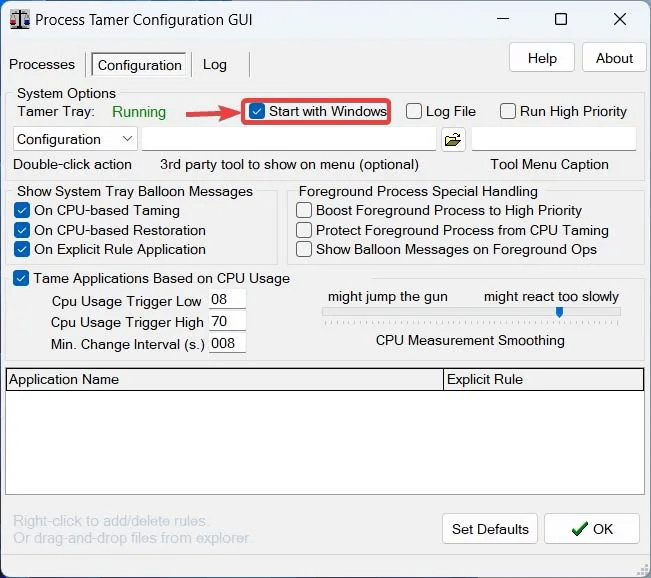
Den avgörande inställningen att leta efter är minimigränsen för att utlösa explicita regler. Detta inkluderar procentandelen av alternativet CPU-användningsutlösare låg.
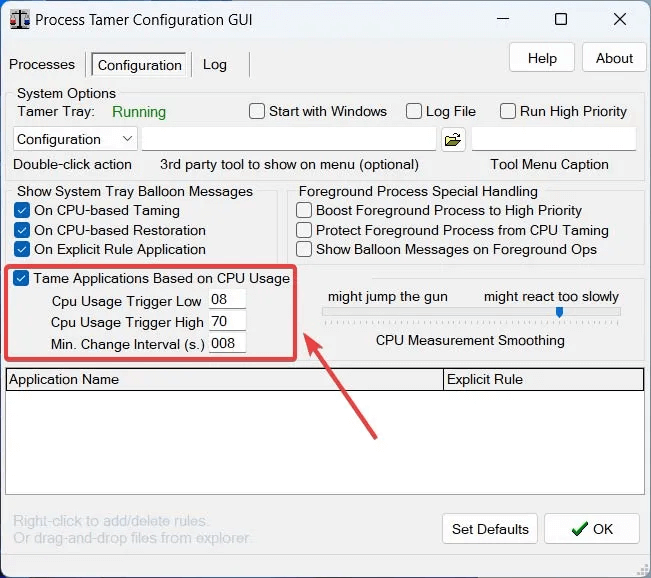
2. Ändra processprioriteten
Du kan ändra prioriteten för en specifik process via Aktivitetshanteraren. Att ställa in en lägre prioritet för ett program som förbrukar mycket processorkraft kan öka belastningen på processorn.
- Högerklicka på start meny och välj "Aktivitetshanteraren".
- Klicka på fliken "detaljerna" För att visa en detaljerad version av alla operationer och statistik för var och en.
- Hitta den process du vill ändra i den alfabetiska listan och högerklicka på den.
- Håll muspekaren över "Prioritera" Välj din önskade prioritet från det nya rullgardinsmenyn.
- Observera att du inte kan ändra prioriteten för centrala Windows-processer som t.ex. systemet.
3. Ställ in CPU-affinitet
De flesta processorer idag har flera kärnor, där varje applikation körs på en eller flera kärnor som automatiskt tilldelas av operativsystemet. Att välja vilka kärnor som är associerade med en process kallas processoraffinitet, och du kan ändra detta om en applikation överbelastar din processor genom att begränsa dess åtkomst till ett mindre antal kärnor.
- Högerklicka på ikonen start meny och klicka Uppgiftshantering Från rullgardinsmenyn.
- Gå till fliken "detaljerna" För att visa och använda listan över olika operationer.
- Högerklicka på den process du vill ha och klicka på "Ställ in närhet".
- Lokalisera kärnor som du vill att processen ska kunna komma åt genom att markera rutan bredvid den och klicka på "OK" När du är klar.
- Tänk på att du inte kan ändra processortillhörigheten för Windows-kärnprocesser.
Bra att veta: Vill du veta mer om de energialternativ som är inbyggda i din Windows-dator? Läs om Skillnader mellan avstängning, viloläge och mer.
4. Justera processorns maximala tillstånd i "Energialternativ"
Ditt energischema kan vara ansvarigt för att ställa in den maximala CPU-användningsprocenten. Som standard är den inställd på 100 %; du kan dock sänka procenten för att minska värme och belastning på processorn.
- Klick start meny , Och skriv "kontrollbord" , och specificera det.
- Klick "Ordning och säkerhet."
- Gå till Energialternativ.
- Välj ett energischema (helst "Hög prestanda"), klicka sedan på Ändra planinställningar Bredvid den.
- Klick Ändra avancerade energiinställningar.
- Scrolla ner och dubbelklicka på Processorns strömhantering att utöka den.
- Expandera alternativet Maximalt processortillståndRedigera procentandelen genom att klicka på procentandelen och skriva in önskad procentandel. Mellan 80 ٪ و 84 ٪ De skulle vara perfekta.
Tips: Att behålla det CPU-temperatur Det är viktigt att hålla ditt Windows-system igång korrekt. Lär dig hur du övervakar det.
Vanliga frågor
F1: Hur kan jag förbättra min CPU-hastighet?
Svar: Om du vill förbättra din CPU-hastighet finns det ett antal sätt att göra det. Du kan till exempel börja med att överklocka din CPU, vilket ytterligare begränsar CPU-användningen för ett program.
F2: Kan smuts och damm sakta ner processorn?
Svar: Ja, det kan det. Damm som samlas över tid på vissa elektroniska komponenter (som processorn) kan gradvis försämra deras förväntade prestanda. Se till att rengöra dina hårdvarukomponenter då och då.
يمكنك Rengör din CPU Använd en ren trasa eller bomullspinne och isopropylalkohol. Rengöringen bör omfatta CPU-sockeln och omgivande område, samt ny kylpasta. Hela processen bör dock hanteras med extrem försiktighet och precision. Om du inte har gjort det förut kan du överväga att anlita en expert för att minimera risken.